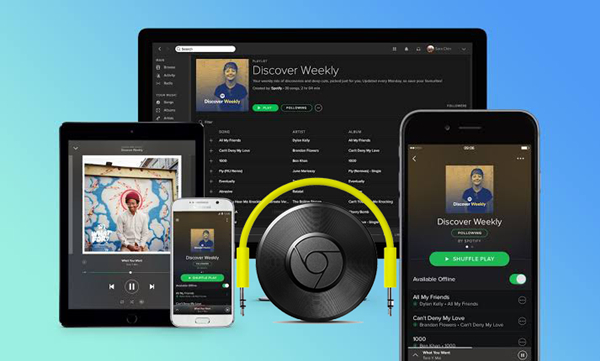
Chromecast lleva en el mercado desde 2013 y ha cambiado silenciosamente la forma en que transmitimos contenido, permitiendo que los teléfonos y ordenadores envíen contenido a pantallas más grandes. Empezó siendo algo sencillo, solo una forma de reproducir vídeos o música de un dispositivo a otro, pero ahora es una parte importante de muchas configuraciones domésticas. ¿Y una de las cosas más comunes que la gente quiere hacer con él? Reproducir Spotify.
La compatibilidad de Spotify con Chromecast ha avanzado mucho. Ahora puedes transmitir fácilmente música desde tu teléfono, tableta u ordenador directamente a un televisor, altavoz inteligente o equipo de música con Chromecast o Chromecast Audio. Pero incluso con esta compatibilidad, las cosas no siempre funcionan como deberían, como en este caso:
¿Cómo puedo usar Chromecast con Spotify? Parece que Spotify no se conecta correctamente a Chromecast. Hace unos días podía reproducir música de Spotify en mi receptor y televisor a través de Chromecast. ¿Hay alguna solución? Gracias.
Es una historia familiar para muchos: Spotify funcionaba con Chromecast la semana pasada y ahora no se conecta. La buena noticia es que, en la mayoría de los casos, hay una solución sencilla. E incluso si utilizas la versión gratuita de Spotify, hay formas de hacer que funcione.
Parte 1. ¿Se Puede Reproducir Spotify en Chromecast?
Spotify y Chromecast son oficialmente compatibles, y cuando todo se conecta como debe ser, la experiencia resulta tan sencilla como debería ser. Con una cuenta de Spotify, ya sea gratuita o Premium, puedes transmitir música directamente desde tu dispositivo a cualquier televisor o altavoz con Chromecast o Chromecast Audio, siempre que estén conectados a la misma red Wi-Fi.
La transmisión funciona en la mayoría de los dispositivos, incluidos iPhone, Android, Windows, Mac y Chromebook. Tanto si transmites a un televisor en el salón como si envías música a un altavoz en otra habitación, solo necesitas unos pocos toques.
Dicho esto, la experiencia puede ser inconsistente. Algunos usuarios informan de conexiones lentas, cortes o controles que no responden. Estos problemas suelen deberse a la velocidad de la red Wi-Fi o a fallos temporales. Aun así, cuando funciona, como suele ser el caso, es una forma sencilla y flexible de disfrutar de millones de canciones en dispositivos compatibles con Chromecast.
Parte 2. Cómo Usar Spotify Chromecast en Télefone & Tableta
Opción 1. Usar la aplicación Spotify en móvil
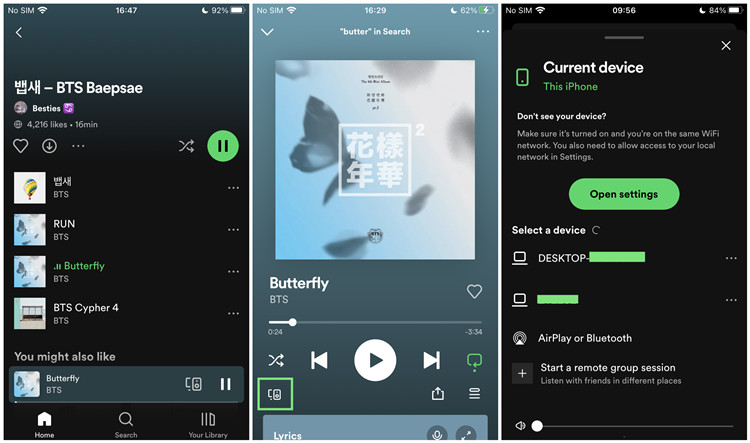
- Conectar a la misma red Wi-Fi: Asegúrate de que tanto tu dispositivo Chromecast como tu iPhone o dispositivo Android estén conectados a la misma red Wi-Fi.
- Consejo: Spotify no mostrará los dispositivos disponibles si estás en redes diferentes (como bandas de 2,4 GHz frente a 5 GHz).
- Abrir la aplicación Spotify: inicia la aplicación en tu dispositivo móvil e inicia sesión si aún no lo has hecho.
- Empezar a reproducir algo: elige una canción, un álbum, una lista de reproducción o un episodio de podcast y pulsa el botón Reproducir.
- Abrir la vista Reproduciendo Ahora: toca la barra de canciones en la parte inferior de la pantalla para que aparezca la pantalla completa «Ahora en reproducción».
- Tocar el icono Conectar: en la esquina inferior izquierda, toca el icono Conectar a un dispositivo (un altavoz con una pantalla).
- Elegir tu dispositivo Chromecast: en la lista de dispositivos disponibles, selecciona tu Chromecast (puede aparecer como «Chromecast», «TV del salón» o un nombre personalizado). Tu música se reproducirá ahora a través del altavoz o televisor conectado a Chromecast.
- Controlar la reproducción desde tu teléfono: una vez conectado, utiliza tu dispositivo para controlar el volumen, saltar pistas o cambiar de canción directamente desde la aplicación Spotify.
Opción 2: Usar la integración de Spotify en Google Assistant
- Activar tu asistente: Di «Hey Google», mantén pulsado el botón de inicio o usa un botón dedicado al asistente (dependiendo de tu dispositivo).
- Dar una orden de transmisión: di algo como «Reproduce Spotify en el televisor del salón» o «Reproduce mi Discover Weekly en Chromecast Audio».
- Controlar sin manos: si todo está configurado correctamente en tus cuentas, la música comenzará a reproducirse en el dispositivo elegido. También puedes decir órdenes como «Pausa», «Siguiente canción» o «Subir volumen».
- Consejo: Asegúrate de que tu Chromecast está vinculado a la aplicación Google Home y de que Spotify está configurado como tu servicio de música predeterminado.
Esta opción de voz puede ser más rápida y fiable que la transmisión manual, especialmente si la aplicación Spotify se ralentiza o no detecta Chromecast de inmediato.
Part 3. Cómo Usar Spotify Chromecast en PC & Web
Puedes transmitir Spotify a Chromecast utilizando la aplicación de escritorio o el reproductor web en Google Chrome. A continuación te explicamos cómo hacerlo:
Opción 1: Utilizar la aplicación de escritorio de Spotify
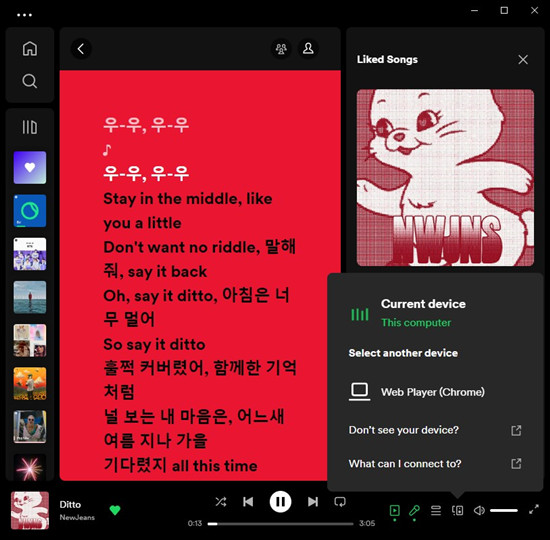
- Configurar tu Chromecast: Asegúrate de que tu Chromecast esté encendido y conectado a la misma red Wi-Fi que tu ordenador.
- Abrir la aplicación de escritorio de Spotify: Inicia Spotify en tu PC o Mac.
- Reproducir algo: elige una canción, un álbum o una lista de reproducción que quieras transmitir y, a continuación, pulsa reproducir.
- Hacer clic en el icono Conectar: en la barra Ahora en reproducción (parte inferior derecha), haz clic en el icono Dispositivos (el icono Conectar).
- Seleccionar tu Chromecast: en la lista de dispositivos, elige tu Chromecast para empezar a transmitir.
- Consejo: En ocasiones, es posible que Chromecast no aparezca aquí debido a problemas de red. Reiniciar la aplicación o activar y desactivar el Wi-Fi puede ayudar.
Opción 2: Usar el reproductor web de Spotify en Google Chrome
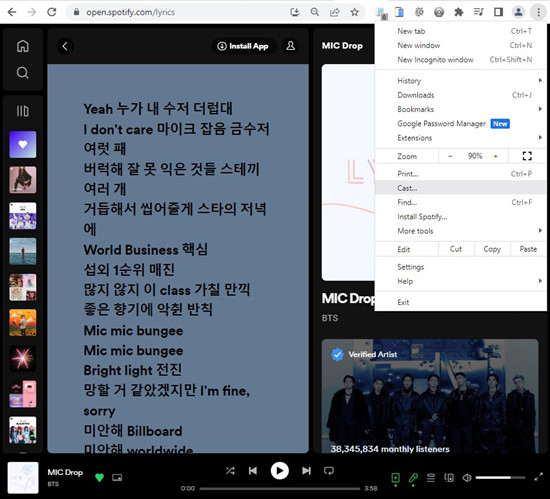
- Abrir Google Chrome: inicia el navegador Chrome en tu ordenador.
- Ir al reproductor web de Spotify: visita open.spotify.com e inicia sesión en tu cuenta.
- Empezar a reproducir música: elige una canción o una lista de reproducción y empieza a reproducirla.
- Abrir el menú de Chrome: haz clic en el menú de tres puntos situado en la esquina superior derecha del navegador Chrome.
- Hacer clic en «Transmitir»: en el menú desplegable, selecciona Transmitir.
- Elegir tu Chromecast: selecciona tu dispositivo Chromecast y la música comenzará a reproducirse en tu televisor o altavoz.
- Nota: este método transmite la pestaña del navegador, no una transmisión directa de música, por lo que la velocidad de bits puede ser menor en comparación con el uso de Spotify Connect.
Parte 4. Método Alternativo para Transmitir Spotify a Chromecast
A veces, el método habitual simplemente no funciona bien. Si eso ocurre, puedes probar estas otras opciones:
1. Usar Global Cast
Global Cast es una aplicación que te ayuda a enviar música de Spotify a tu dispositivo Chromecast. Funciona como un asistente cuando la aplicación Spotify no se puede conectar correctamente. Aunque no está desarrollada por Spotify, muchas personas la encuentran útil para transmitir música sin problemas.
Puedes instalar la aplicación y utilizarla para enviar música a tu Chromecast. Después de abrir Global Cast, solo tienes que conectarlo a tu Chromecast y empezar a reproducir música desde Spotify. Puedes controlar la reproducción desde la aplicación o desde tu aplicación Spotify.
2. Usar Spotify Connect
Spotify Connect es una función dentro de la aplicación Spotify que te permite controlar la música en dispositivos como altavoces Chromecast o televisores. Conecta tu teléfono o computadora directamente al dispositivo para que puedas reproducir música sin interrupciones.
Cuando toques el icono Connect, verás una lista de dispositivos disponibles. Solo tienes que seleccionar tu Chromecast y tu música comenzará a reproducirse en él. Puedes controlar la música desde tu teléfono, tableta o computadora. Este método puede ser más estable que la transmisión normal.
3. Usar ViWizard Music Converter
Spotify Music Converter funciona de forma un poco diferente. Descarga canciones de Spotify y las convierte en archivos de música comunes, como MP3. Después, puedes mover estos archivos a cualquier dispositivo, incluidos los altavoces Chromecast que pueden reproducir archivos de música locales. Esto te permite evitar problemas de conexión y escuchar sin conexión en cualquier momento.
Un brillante descargador de música de Spotify diseñado para descargar y convertir canciones, listas de reproducción, álbumes, artistas, podcasts y audiolibros de Spotify a MP3, FLAC, WAV, AIFF, M4A y M4B sin pérdida de calidad. El sonido se mantiene tan claro como el original y se conservan todos los detalles de las pistas, lo que ofrece una experiencia perfecta para disfrutar de tu música de Spotify sin conexión en cualquier reproductor o dispositivo.
- Abrir ViWizard Spotify Music Converter: Después de la instalación, abre Viwizard. El reproductor web integrado de Spotify está listo para ti.
- Iniciar sesión en Spotify: Inicia sesión en tu cuenta de Spotify Free/Premium.
- Localizar tu música deseada: Navega por la biblioteca de música y selecciona las canciones/playlists/álbumes/podcasts que quieres converter.
- Añadir pistas a convertir: Haz clic en el botón + para agregarlas a la lista de conversión.
- Configurar formato de audio de salida Abre el menú (☰), haz clic en Preferencias y elige MP3 como el formato de audio de salida.
- Ajustar la configuración de sonido (opcional): Para obtener el mejor sonido, establece la velocidad de bits en 320 kbps y la frecuencia de muestreo en 44,1 kHz.
- Guardar la configuración: Pulsa OK para confirmar.
- Iniciar la conversión: Revisa la lista y haz clic en Convertir para descargar tu música.
- Localizar archivos convertidos: Cuando haya terminado, haz clic en el icono de la carpeta para encontrar tus archivos MP3.
- Transmitir tu música convertida a Chromecast:
- YouTube Music: Sube tus archivos convertidos a tu biblioteca de YouTube Music. Tanto la aplicación para iOS como la de Android son compatibles con Chromecast, lo que te permite transmitir música desde tu dispositivo a Chromecast fácilmente.
- Plex Media Server: Crea una biblioteca musical personal con Plex en tu ordenador y sincronízala con tus dispositivos móviles. Después de importar tus archivos Spotify convertidos, puedes utilizar el botón Cast de Plex para reproducir música en Chromecast, sin necesidad de aplicaciones de control adicionales.
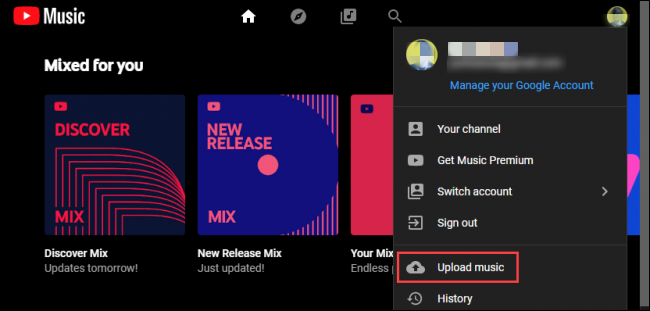
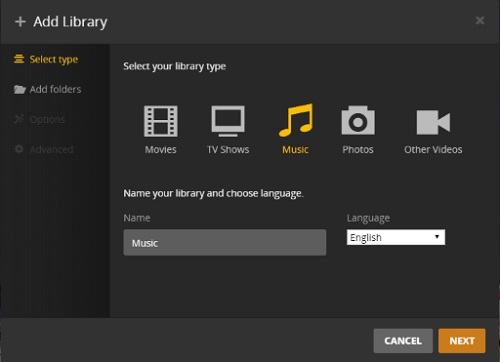



Parte 5. Cómo Arreglar Que Spotify Chromecast No Funciona
Soluciones Comunes
Reiniciar la aplicación Spotify: Cierra completamente la aplicación Spotify y vuelve a abrirla. Intenta volver a transmitir tu música a Chromecast para ver si funciona mejor.
Reiniciar tu dispositivo: Apaga tu teléfono, tableta u ordenador y vuelve a encenderlo. Inicia Spotify de nuevo e intenta transmitir tu música.
Comprobar tu conexión Wi-Fi: Asegúrate de que tu dispositivo y Chromecast estén conectados a la misma red Wi-Fi. Las diferentes redes o bandas Wi-Fi pueden causar problemas de conexión.
Actualizar Spotify a la última versión: Mantén tu aplicación Spotify actualizada. Ejecutar la última versión ayuda a evitar errores y mejora la fiabilidad de la transmisión.
Reiniciar tu router o Chromecast: Si la transmisión sigue sin funcionar, intenta reiniciar tu router Wi-Fi y tu dispositivo Chromecast. Esto suele solucionar los problemas relacionados con la red.
Conclusión
Cuando intentas utilizar Spotify con Chromecast, puedes hacerlo en todos tus dispositivos, incluidos iPhone, teléfonos Android, tabletas, ordenadores portátiles o Chromebook. Si no sabes cómo hacerlo, las instrucciones anteriores pueden ayudarte a transmitir Spotify a Chromecast. Además, puedes utilizar ViWizard Spotify Music Converter para descargar canciones de Spotify y reproducirlas en Chromecast en cualquier momento y escucharlas en cualquier lugar.






Dejar un Comentario (0)